एथेरियम - ब्लॉकचैन के लिए गनाचे
गनाचे का उपयोग आपके संक्रांति अनुबंधों के परीक्षण के लिए एक व्यक्तिगत एथेरम ब्लॉकचैन स्थापित करने के लिए किया जाता है। रीमिक्स की तुलना में यह अधिक सुविधाएँ प्रदान करता है। आप सुविधाओं के बारे में जानेंगे जब आप गनाचे के साथ काम करेंगे। गनाचे का उपयोग शुरू करने से पहले, आपको पहले अपने स्थानीय मशीन पर ब्लॉकचैन डाउनलोड और इंस्टॉल करना होगा।
गणाचे डाउनलोड करना
आप निम्नलिखित URL से गन्चे डाउनलोड कर सकते हैं -
https://truffleframework.com/ganacheगनाचे कई प्लेटफार्मों पर उपलब्ध है। हमने मैक पर इस पूरे ट्यूटोरियल को विकसित और परीक्षण किया। इस प्रकार, नीचे स्क्रीनशॉट मैक स्थापना दिखाएगा। जब आप ऊपर दिए गए इंस्टॉलेशन URL को खोलते हैं, तो यह स्वचालित रूप से आपकी मशीन के OS का पता लगाता है और आपको उपयुक्त बाइनरी इंस्टॉलेशन के लिए निर्देशित करता है। नीचे स्क्रीनशॉट मैक इंस्टॉलेशन दिखाता है।
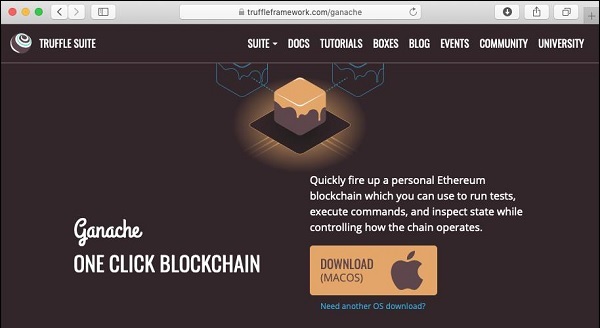
जब आप डाउनलोड बटन पर क्लिक करते हैं, तो यह मैक इंस्टॉलेशन के लिए DMG फाइल डाउनलोड करना शुरू कर देगा।
गणेश को स्थापित करना
अपने डाउनलोड फ़ोल्डर में "Ganache-2.0.0inosg" का पता लगाएँ और Ganache स्थापित करने के लिए उस पर डबल क्लिक करें। सफल स्थापना पर, निम्न स्क्रीन दिखाई देगी -
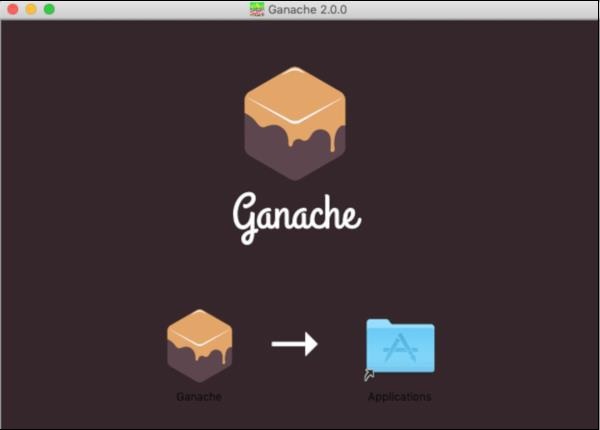
गण फ़ोल्डर को अनुप्रयोग फ़ोल्डर में खींचें। अब, आपके मैक पर एक आवेदन के रूप में गनाचे उपलब्ध है।
यदि आप कुछ अन्य ओएस का उपयोग कर रहे हैं, तो सफल स्थापना के लिए दिए गए निर्देशों का पालन करें।
गनाचे शुरू
अब पता लगाएं Ganache अपने एप्लिकेशन फोल्डर में और Ganache शुरू करने के लिए उसके आइकन पर डबल-क्लिक करें।
गनाचे डेस्कटॉप
जब गन्चे शुरू होते हैं, तो गनच स्क्रीन नीचे दिखाई देगी -

Ganache शुरू करने के लिए QUICKSTART पर क्लिक करें। आप नीचे दिखाए गए अनुसार गन्ने का कंसोल देखेंगे -
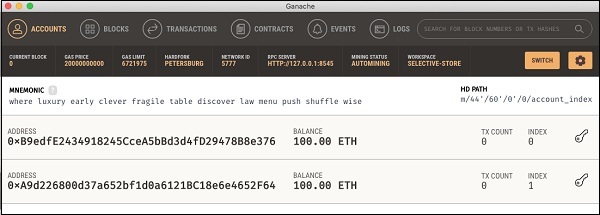
उपरोक्त स्क्रीनशॉट में कंसोल 100 ईटीएच (एथेरम प्लेटफॉर्म पर लेनदेन के लिए एक मुद्रा) के संतुलन के साथ दो उपयोगकर्ता खाते दिखाता है। यह प्रत्येक खाते के लिए शून्य की लेनदेन गणना भी दिखाता है। जैसा कि उपयोगकर्ता ने अब तक कोई लेनदेन नहीं किया है, यह गिनती स्पष्ट रूप से शून्य है।
अब हम गणेश की कुछ महत्वपूर्ण स्क्रीन का अवलोकन प्राप्त करेंगे जो हमारे लिए तत्काल प्रासंगिक हैं।